当长时间运行的台式电脑出现系统故障时,用户在不想要重装系统的情况下可以选择恢复出厂设置来修复,今天小编教大家台式电脑怎样恢复出厂设置,操作很简单,大家跟着我的方法
当长时间运行的台式电脑出现系统故障时,用户在不想要重装系统的情况下可以选择恢复出厂设置来修复,今天小编教大家台式电脑怎样恢复出厂设置,操作很简单,大家跟着我的方法来操作吧。
解决方法:
1、在电脑关机状态下,按下开机键,出现微软徽标界面时长按电源键强制关机。重复此步骤三次,我们就会看到电脑进入自动修复界面。

2、等待自动修复完成后会出现如图界面,选择高级选项。

3、此界面选择疑难解答。
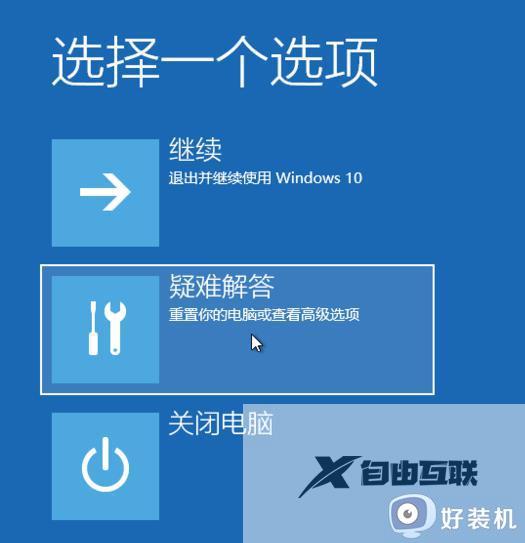
4、这时候我们就会看到两个选项,重置此电脑,高级选项。高级选项可以进入安全模式进行修复电脑系统问题。既然我们要恢复出厂设置,就选择重置此电脑。
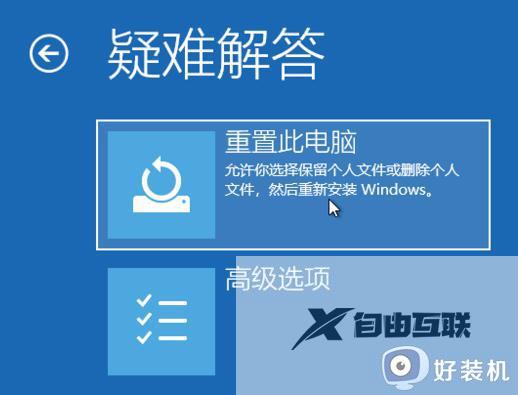
5、依然出现两种选择,保留我的文件和删除所有内容。大家可以根据需要进行选择。

6、出现重置此电脑窗口,选择需要重置的账户。如果设置了密码就输入,没有设置密码就直接点击继续。

7、一切准备就绪后,点击重置按钮。电脑就会自动重启并重置此电脑。
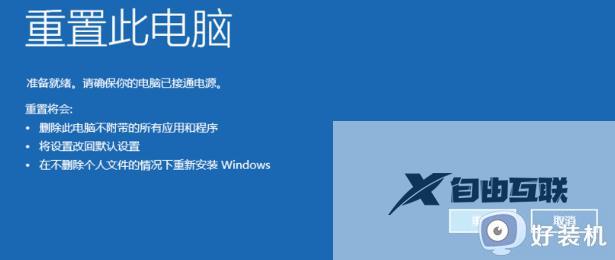
以上就是小编告诉大家的台式电脑一键恢复出厂设置操作方法的全部内容,有需要的用户就可以根据小编的步骤进行操作了,希望能够对大家有所帮助。
